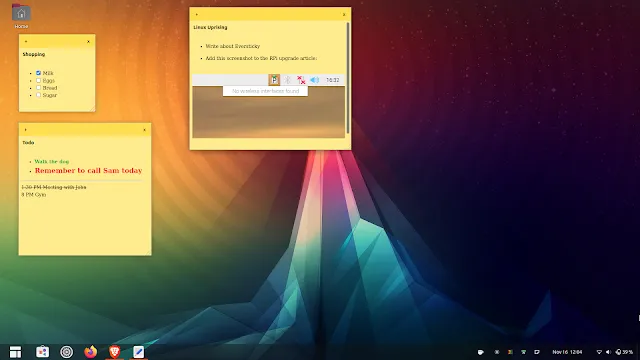
EverSticky è un nuovo semplice strumento di note adesive Qt per Linux che si sincronizza con Evernote e visualizza la formattazione RTF.
L’applicazione consente agli utenti di prendere rapidamente appunti utilizzando finestre simili a post-it visualizzate sul desktop. Le note vengono salvate automaticamente e sincronizzate con Evernote (compresi gli account Evernote gratuiti) a un determinato intervallo o su richiesta.

Le note adesive sono accompagnate da un’icona nella barra delle applicazioni da cui gli utenti possono creare una nuova nota (è possibile creare nuove note anche utilizzando il pulsante + da una nota adesiva esistente), forzare la sincronizzazione con Evernote, portare le note in primo piano, disconnettersi di Evernote e accedere alle impostazioni dell’applicazione. Nelle impostazioni troverai opzioni come l’impostazione dell’intervallo di sincronizzazione, il controllo degli aggiornamenti dell’applicazione e l’impostazione dello stile dell’icona della barra delle applicazioni su chiaro o scuro.
Le note del bastone sono piuttosto semplici, supportano solo alcune scorciatoie da tastiera come Ctrl + b per rendere il testo selezionato in grassetto o Ctrl + i per rendere il testo in corsivo.
Tuttavia, puoi incollare rich text e EverSticky lo visualizzerà. Ad esempio, puoi copiare una casella di controllo e incollarla in una nota adesiva e la casella di controllo si comporterà come previsto, consentendoti di selezionarla/deselezionarla. Oppure puoi incollare un’immagine, ma tieni presente che devi copiare l’immagine stessa (ad esempio selezionando l’immagine o un’area di un’immagine in GIMP, quindi copiandola) e non il percorso dell’immagine. Puoi anche modificare le note in Evernote ed EverSticky le visualizzerà con tutta la formattazione inclusa.
Pur non supportando esplicitamente Wayland, EverSticky funziona su Wayland e si comporta allo stesso modo di X11. Ad esempio, utilizzando Dash to Panel, quando si fa clic sul pulsante Show Desktop, tutte le finestre sono nascoste, ma le note adesive rimangono visibili sul desktop (questo non accade quando si utilizza Ctrl + Shift + D anche se).
Potrebbe piacerti anche: Joplin: applicazione per prendere appunti e cose da fare crittografate open source
EverSticky non viene fornito con un’opzione integrata per l’avvio automatico all’accesso, ma puoi aggiungerlo manualmente. Se il tuo ambiente desktop / distribuzione Linux viene fornito con uno strumento per aggiungere applicazioni di avvio (ad esempio Applicazione di avvio in alcune versioni di Ubuntu incluso GNOME, in KDE Plasma è in System Settings -> Startup and Shutdown -> Autostart, ecc.), aggiungilo da lì, usando eversticky come il comando. Oppure, sulla maggior parte delle distribuzioni Linux, puoi anche aggiungerlo manualmente all’avvio creando un file chiamato eversticky.desktop in ~/.config/autostart con i seguenti contenuti:
[Desktop Entry]
Type=Application
Exec=eversticky
Hidden=false
NoDisplay=false
X-GNOME-Autostart-enabled=true
Name=EverstickyScarica EverSticky
L’applicazione è disponibile come pacchetto DEB su GitHub (quindi può essere installata su Debian, Ubuntu, Pop!_OS, Linux Mint, ecc., anche se si noti che sono richiesti Ubuntu 20.04 / Linux Mint 20 e versioni successive), nonché su AUR per gli utenti di Arch Linux / Manjaro. Per altre distribuzioni Linux, dovrai compilarlo dal sorgente (questo richiede una chiave API Evernote di produzione).


















